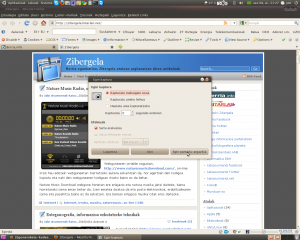 Askotan, aplikazio baten, webgune baten edo ordenagailuaren pantailan ikusten den edozein gauzaren inguruko txosten bat egin behar denean, gauzak era bisualagoan azaltzeko, pantaila-argazkiak txertatzen ibili behar da.
Askotan, aplikazio baten, webgune baten edo ordenagailuaren pantailan ikusten den edozein gauzaren inguruko txosten bat egin behar denean, gauzak era bisualagoan azaltzeko, pantaila-argazkiak txertatzen ibili behar da.
Pantaila-argazki bat egiteko, sistema eta ordenagailu gehienetan “ImprPant” tekla sakatu ahal da. Horrek pantailan dagoenaren argazki bat paper-zorroan kopiatzen du. Ondoren, nahi den dokumentuan edo irudiak editatzeko aplikazioan itsatsi ahal da. “Alt + ImprPant” ere egin ahal izaten da, kasu honetan ez da pantaila osoa kopiatzen baizik eta soilik une horretan erabiltzen ari den leihoa.
Mac sistemetan eta ordenagailuetan, ordea, “Sagarra + Shift + 3” sakatu behar da pantaila osoaren argazkia egiteko eta “Sagarra + Shift + 4” soilik hautatutako zatiaren argazkia egiteko. Bi kasu hauetan, egindako argazkia mahaigainean gordetzen da, png motako irudi bezala, ez da paper-zorrora kopiatzen. Paper-zorrora kopiatzeko, “Ctrl+Sagarra + Shift + 3” edo “Ctrl+Sagarra + Shift + 4” sakatu beharko litzateke, hurrenez hurren, pantaila osoaren edo pantailaren zati baten argazkia kopiatzeko. Azken aukera bat eskaintzen da Mac Os X sistemetan, “Sagarra + Shift + 4” edo “Ctrl+Sagarra + Shift + 4” sakatu ostean, zuriune-barra ri sakatuta, argazki-kamera bat agertzen da pantaila eta argazki-kamera horren bitartez leiho oso edo ikono oso baten argazkia atera ahal da. Ateratako argazkia mahaigainean gordeko litzateke edo paper-zorroan Ctrl teklari ere sakatu bazaio.
Esan bezala, hauek sistemek eskaintzen dituzten lehenetsitako aukerak dira, baina horretaz gain, aplikazio edo gehigarri batzuk daude aparteko funtzionalitateak eskaintzen dituztenak.
MS Windowserako SnapIt eta ZScreen
SnapIt Screen Capture MS Windows sistemetan ibiltzen da. MS Windows 95etik aurrera, sistema honen bertsio guztietan erabili ahal da. Aplikazioaren lizentzia komertzialak 17,99$ balio du gaur egun, baina debalde jaitsi daiteke probazko bertsio bat 15 egunetarako. Hau da aplikazioa deskargatzeko helbidea: http://www.digeus.com/downloads/snapit/index.html. Deskargatzeko izena eta helbide elektronikoa eskatzen du. Jaitsi ondoren, instalatu beharko da, oso erraza da instalatzea, urratsei jarraitu baino ez da egin behar. Oso aplikazio arina da, 2MB baino ez du behar. Abiarazten denean sistemaren atzeko planoan gelditzen da eta pantaila-argazki bat egiten denean abiarazten da, horren bitartez aukeratu ahal da kopiatu nahi den zatia eta BMP, GIF, JPEG, PNG eta TIFF formatuetan gordetzea ahalbidetzen du. Aplikazioa ingelesez dago soilik.
MS Windows sistemetarako beste aukera bat ZScreen izango litzateke. Kasu honetan ere soilik ingelesez dago, baina software librea da, doakoa eta gainera oso oso osatua da. Gainera, aurrekoa bezain arina da, 2 MBera ez da heltzen. Aukera anitz eskaintzen ditu, bai pantaila-argazkia ateratzeko orduan zein ateratako argazkiaren helburuaren inguruan. Ateratako argazkia, paper-zorrora, fitxategi batera edo FTP batera bidali ahal da esaterako, edo Flickr, TinyPick edo TwitPick bezalako webguneetara ere bai. Gainera, argazki-pantaila ateratzen denean egindako argazkia editatzeko aukera eskaintzen du. Hau da aplikazioaren webgunea: http://code.google.com/p/zscreen/, deskargatzeko Downloads pestainara joan behar da eta hor ZSCreen aukeratu.
Shutter, GNU/Linux sistemetan.
Shutter GNU/Linux sistemetan pantaila-argazkiak ateratzeko oso aplikazio interesgarria da. Shutter software librea da eta instalatu daiteke Ubuntu edo GNU/Linux sistemetan Synaptic-etik, Ubuntu Software Biltegitik edo edozein pakete kudeatzailetatik, shutter izeneko paketea bilatu eta instalatzeko markatu besterik ez da behar. Aplikazio honetaz hitz egin zen jada Zibergelaren aurreko ale batean, hau da sarrera horren helbidea: http://zibergela.bitarlan.net/2010/04/08/shutter-gnulinux-en-pantaila-argazkiak-ateratzeko-aplikazio-interesgarria/ eta hau proiektuaren helbidea:http://shutter-project.org/.
Webguneen argazkiak
Screengrab, Firefoxerako gehigarri bat da eta Firefox nabigatzailearen bitartez ikusten diren webguneen argazkiak edo kapturak ateratzea ahalbidetzen du. MS Windows, Mac OS X eta GNU/Linux sistemetarako Mozilla Firefox nabigatzaileetan instalatu daiteke eta hau da gehigarriaren helbidea: https://addons.mozilla.org/eu/firefox/addon/1146/. Web orrialde osoa edo zati baten argazkia egin daiteke eta paper-zorroan edo fitxategi batean gorde ahal da PNG edo JPEG formatuan.
 Sare sozialak eta microblogging baliabideak norberaren bizitzan lekua egiten joan dira eta gutxiago edo gehiago Internet erabiltzaile askok denbora ematen dute sareak eta microbloggin baliabide hauek arakatzen eta kudeatzen. Gainera ohikoa da erabiltzaile batek sare sozial bat baino gehiago erabiltzea. Eta ez hori soilik, erabiltzaile batzuek sare sozial edo microblogging zerbitzu berean kontu edo identitate bat baino gehiago era badaukate.
Sare sozialak eta microblogging baliabideak norberaren bizitzan lekua egiten joan dira eta gutxiago edo gehiago Internet erabiltzaile askok denbora ematen dute sareak eta microbloggin baliabide hauek arakatzen eta kudeatzen. Gainera ohikoa da erabiltzaile batek sare sozial bat baino gehiago erabiltzea. Eta ez hori soilik, erabiltzaile batzuek sare sozial edo microblogging zerbitzu berean kontu edo identitate bat baino gehiago era badaukate.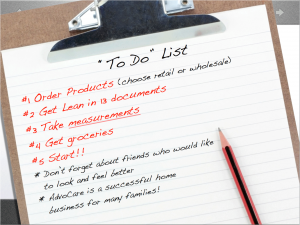 Ordenagailuak eta tramankulu digitalak baliabide aproposak dira norberaren bizitza, lana, edo azken finean, egunerokotasuna antolatzeko. Agendak, egutegiak, kontaktuak, helbideak, telefonoak eta beste hainbat kontu ordenagailuetan edo sakelako telefonoetan gordetzen ditugu. Hauetaz gain, lan arloan edo arlo pertsonalean burua zereginez josita daukagu. Eta azkenean, beti ahazten da baten bat edo beranduegi gogoratzen da.
Ordenagailuak eta tramankulu digitalak baliabide aproposak dira norberaren bizitza, lana, edo azken finean, egunerokotasuna antolatzeko. Agendak, egutegiak, kontaktuak, helbideak, telefonoak eta beste hainbat kontu ordenagailuetan edo sakelako telefonoetan gordetzen ditugu. Hauetaz gain, lan arloan edo arlo pertsonalean burua zereginez josita daukagu. Eta azkenean, beti ahazten da baten bat edo beranduegi gogoratzen da.






